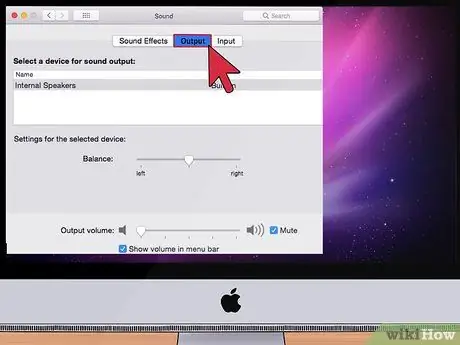- Muallif Jason Gerald [email protected].
- Public 2024-01-11 03:50.
- Oxirgi o'zgartirilgan 2025-01-23 12:51.
Siz kompyuterni Alexa bilan ulashingiz mumkin, ham kompyuter, ham Mac. Windows 10-da faqat Alexa ilovasi mavjud, lekin agar siz boshqa operatsion tizimdan foydalanayotgan bo'lsangiz, siz Alexa-ga Alexa-ni qo'llab-quvvatlaydigan dinamik (masalan, Echo) yoki veb-brauzer orqali kirishingiz kerak bo'ladi (https://alexa.amazon.com saytida)). Bu wikiHow sizga Alexa -ni kompyuteringizga qanday ulashni o'rgatadi.
Qadam
3 -chi usul: Windows 10 -da Alexa ilovasidan foydalanish

Qadam 1. Alexa -ni oching
Siz ushbu dasturni "Ishga tushirish" menyusida topishingiz mumkin. Belgi quyuq ko'k fonda och ko'k rangli aylana ustidagi quyuq ko'k nutq pufakchasiga o'xshaydi. Windows 10 uchun Alexa ilovasi mobil qurilmalarda mavjud bo'lgan Alexa ilovasi bilan bir xil. Siz ovozli buyruqlar yordamida musiqa tinglashingiz, karnaylarni va boshqa ulangan qurilmalarni boshqarishingiz yoki Internetda qidirishingiz mumkin.
- Windows 10 operatsion tizimida (hech bo'lmaganda) ishlaydigan kompyuterda siz maxsus Alexa dasturidan foydalanishingiz mumkin. Eski kompyuter modellari uchun ikkinchi usulga murojaat qiling.
-
Agar sizda Alexa ilovasi bo'lmasa, uni Microsoft do'konidan olishingiz mumkin

Microsoft Store ilovasi belgisi v3 ilovani qidirish orqali
AMZN Mobile MChJ tomonidan ishlab chiqilgan "Alexa".
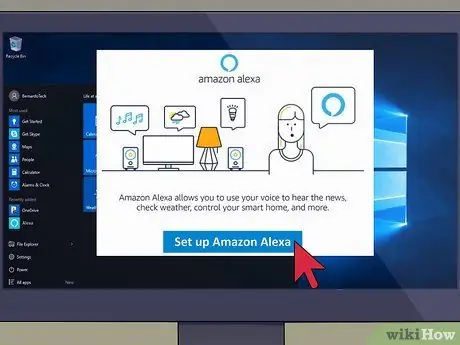
Qadam 2. Amazon Alexa -ni sozlash -ni bosing
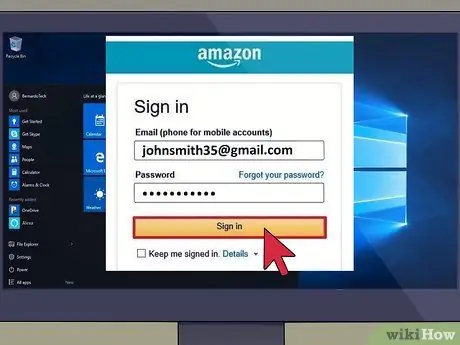
Qadam 3. Amazon hisob ma'lumotlarini foydalanib kiring
Ko'rsatilgan shartlarni o'qing va Davom etish -ni bosing
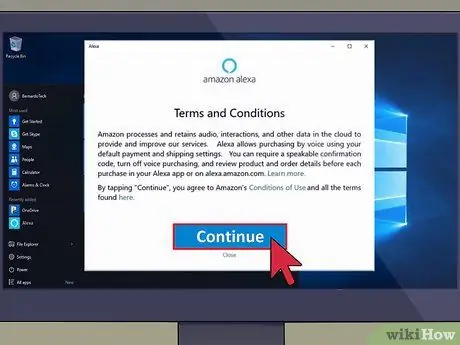
Qadam 4. Ilovaga ruxsat berish uchun Davom etish -ni bosing
Alexa kompyuter mikrofoniga kirishi kerak.
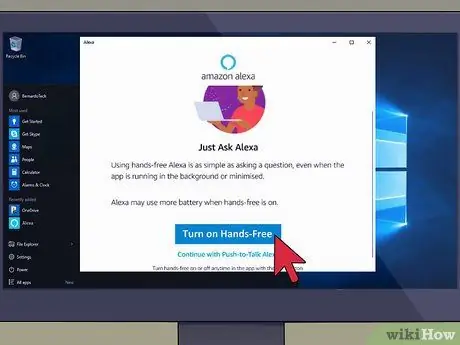
5-qadam. Qo'ng'iroqlar funksiyasini yoqishni xohlaysizmi yoki yo'qligini hal qiling
Bu xususiyat ko'proq quvvat sarflashi mumkin, lekin bu sizga tugmani bosmasdan kompyuterga buyruqlar berish imkonini beradi. Masalan, siz (ingliz tilida): “Alexa, olma sosida nima bor? (Alexa, olma sosining tarkibiy qismlari nimadan iborat?) Ilova fonda ishlayotganda, siz joriy harakatni to'xtatishingiz shart emas. Agar siz funksiyani yoqmasangiz, savolni qo'yishdan oldin klaviatura kombinatsiyasini (masalan, Ctrl+⇧ Shift+A) bosishingiz kerak.
-
Ovozli aloqa funksiyasi bo'lmasa, siz Alexa bilan gaplashish uchun dastur oynasining pastki pastki qismidagi nutq pufagi belgisini bosishingiz kerak. Siz ushbu tartibni sozlamalar menyusi yoki "Sozlamalar" orqali o'zgartirishingiz mumkin.
(dastur oynasining chap tomonidagi tishli belgi) va ma'lum klaviatura yorliqlarini o'rnating, shunda siz bir nechta tugmachalarni bosib Alexa bilan gaplasha olasiz. Masalan, siz Ctrl+⇧ Shift+A yorliqlarini bosishingiz va ingliz tilidagi savolni berishingiz mumkin: “Olma sosida nima bor? "(" Olma sosida qanday ingredientlar bor? ")
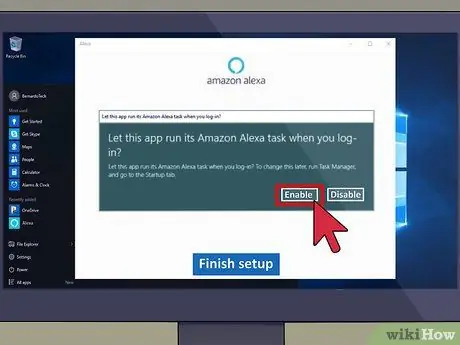
Qadam 6. Siz yoqmoqchi bo'lgan boshqa variantlarni ko'rsating
Siz ba'zi xususiyatlarni yoqish yoki o'chirish uchun qutilarni bosishingiz mumkin, masalan, kompyuterga kirganingizda Alexa -ni avtomatik ravishda yoqish.
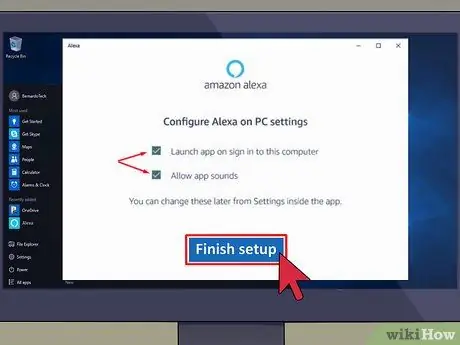
Qadam 7. O'rnatishni tugatish -ni bosing
Siz Alexa -ni faollashtirish va buyruqlar berish uchun kompyuteringiz bilan gaplashishingiz mumkin. Agar siz ovozni ushlab turish funksiyasini yoqsangiz, "Alexa, (sizning buyrug'ingiz ingliz tilida)" deb ayta olasiz. Agar funksiya yoqilmagan bo'lsa, Alexa -ga buyruq berish uchun dastur oynasining pastki markazidagi nutq pufagi tugmachasini bosishingiz mumkin
3 -usul 2: Alexa -ning taniqli dinamiklarini kompyuterda ishlatish
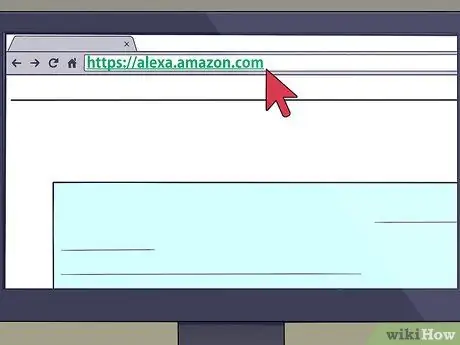
Qadam 1. Veb -brauzer orqali https://alexa.amazon.com saytiga tashrif buyuring
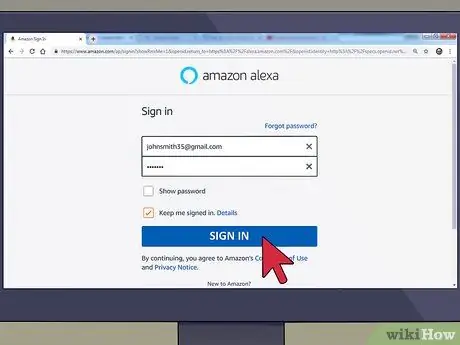
Qadam 2. Amazon hisob ma'lumotlarini foydalanib kiring
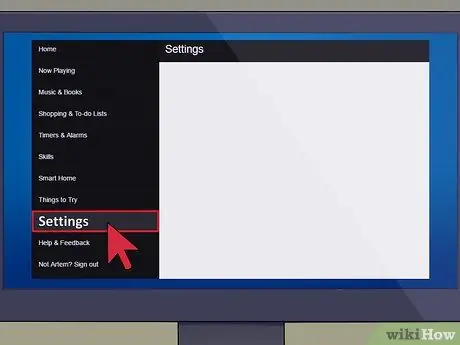
Qadam 3. bosing Sozlamalar
Bu menyu sahifaning chap tomonida joylashgan.
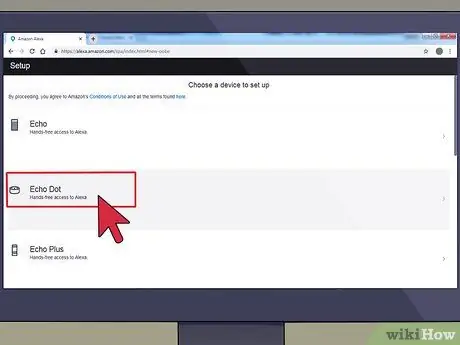
Qadam 4. qurilmalar ro'yxatida karnay bosing
Siz Echo Dot yoki Echo Plus -ni tanlashingiz mumkin.
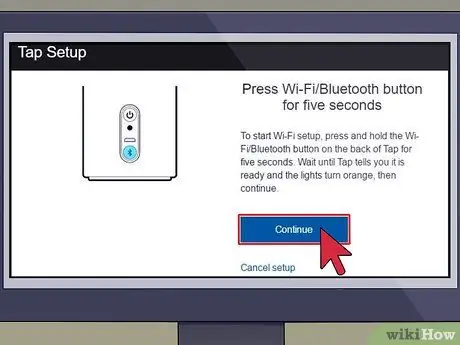
Qadam 5. Bluetooth -ni tanlang
Variantlar ro'yxati ko'rsatiladi. Siz ulangan qurilmani tanlashingiz mumkin (agar siz ilgari kompyuteringizni karnay bilan ulagan bo'lsangiz, qurilma nomi ko'rsatiladi).
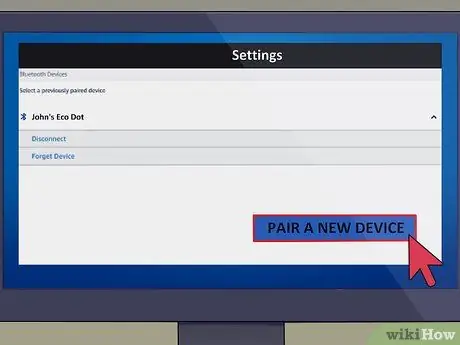
Qadam 6. Yangi qurilmani ulashni tanlang
Amazon Alexa mavjud qurilmalarni qidiradi. Kompyuterning Bluetooth radiosi yoqilganligiga ishonch hosil qiling.
-
"Ishga tushirish" menyusi yonidagi qidiruv paneli orqali "Bluetooth" ni qidiring
- Qidiruv natijalarida "Bluetooth va boshqa qurilma sozlamalari" ni bosing. Bluetooth sozlamalari menyusi yuklanadi.
-
"Bluetooth" sarlavhasi ostidagi kalit yoqilgan yoki "yoqilgan" ekanligiga ishonch hosil qiling.
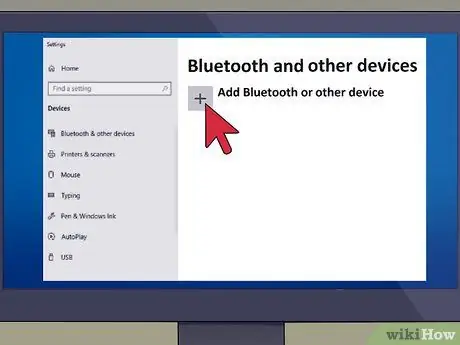
Qadam 7. Bluetooth yoki boshqa qurilmani qo'shish -ni bosing
U Bluetooth sozlamalari oynasining yuqori qismida joylashgan.
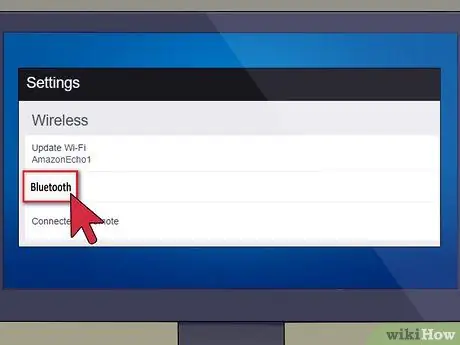
Qadam 8. Bluetooth -ni bosing
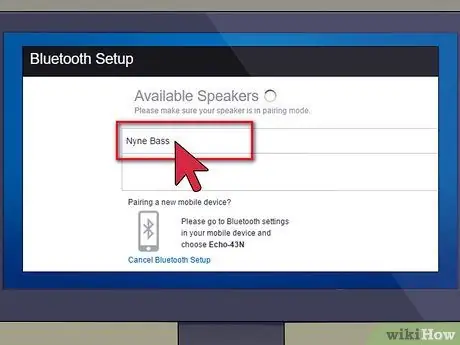
Qadam 9. Qurilmalar ro'yxatidan Alexa yoqilgan karnayni tanlang
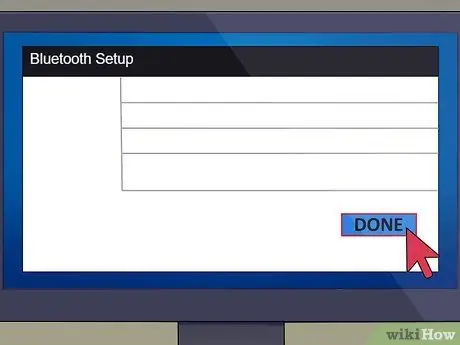
Qadam 10. Bajarildi -ni bosing
Endi sizning kompyuteringiz karnaylarga ulangan
3 -usul 3: Mac -da Alexa -ning taniqli dinamiklaridan foydalanish

Qadam 1. Veb -brauzer orqali https://alexa.amazon.com saytiga tashrif buyuring
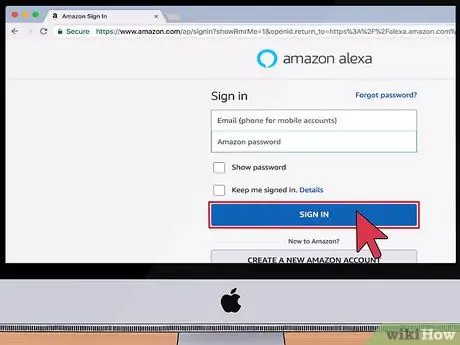
Qadam 2. Amazon hisob ma'lumotlarini foydalanib kiring
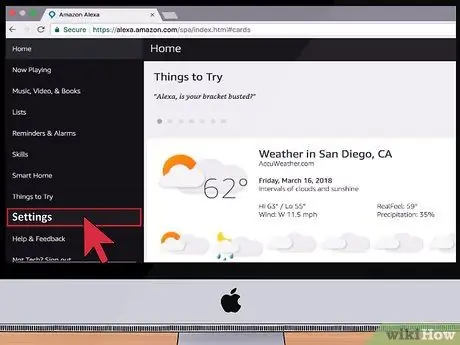
Qadam 3. bosing Sozlamalar
Bu menyu sahifaning chap tomonida joylashgan.
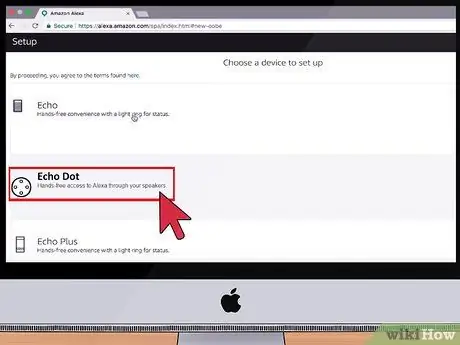
Qadam 4. qurilmalar ro'yxatida karnay bosing
Siz Echo Dot yoki Echo Plus -ni tanlashingiz mumkin.
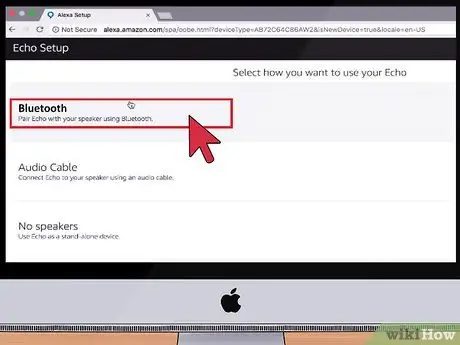
Qadam 5. Bluetooth -ni tanlang
Variantlar ro'yxati ko'rsatiladi. Siz ulangan qurilmani tanlashingiz mumkin (agar siz ilgari kompyuteringizni karnay bilan ulagan bo'lsangiz, qurilma nomi ko'rsatiladi).
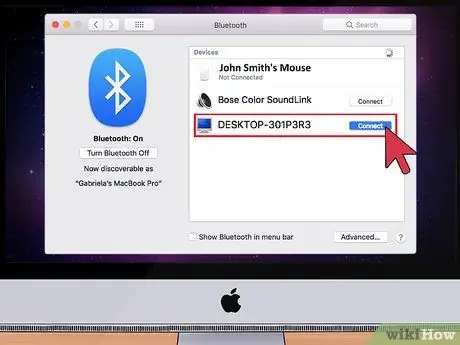
Qadam 6. Yangi qurilmani ulashni tanlang
Amazon Alexa mavjud qurilmalarni qidiradi. Kompyuterning Bluetooth radiosi yoqilganligiga ishonch hosil qiling.
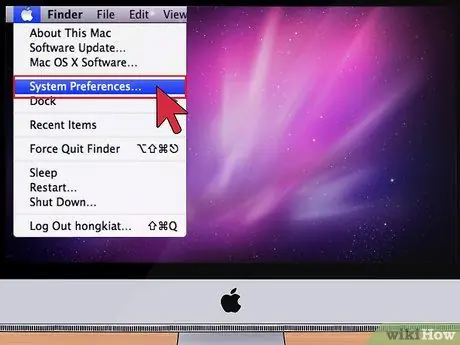
Qadam 7. Tizim sozlamalarini tanlang Apple menyusidan
Siz bu menyuni ekranning yuqori chap burchagida topishingiz mumkin.
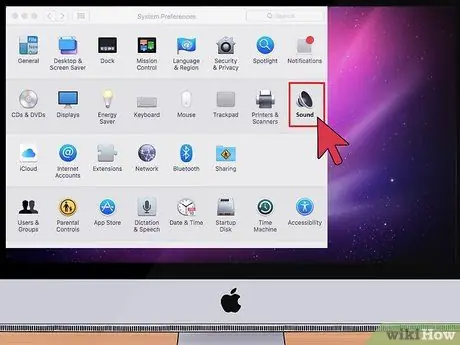
Qadam 8. Ovozlarni tanlang